'>
Ако добијете код грешке 0к80070652 када покрећете Виндовс Упдате на рачунару, не паничите! Ово је једна од најчешћих грешака у систему Виндовс Упдате.
Многи људи су решили код грешке 0к80070652 у услузи Виндовс Упдате помоћу решења у овом чланку. Дакле, пре него што баците рачунар кроз прозор, прочитајте.
Како исправити код грешке Виндовс Упдате 0к80070652
Ево решења која можете испробати. Не би требало да их све испробате. Само покушајте редом све док све поново не функционише.
- Покрените алатку за решавање проблема са услугом Виндовс Упдате
- Покрените проверу системских датотека
- Ажурирајте управљачке програме уређаја
- Ресетујте фасциклу „Дистрибуција софтвера“
- Инсталирајте исправку ручно
Решење 1: Покрените алатку за решавање проблема са Виндовс Упдате
Могу да постоје неки проблеми са услугом Виндовс Упдате, што може проузроковати код грешке ажурирања 0к80070652, па можете покренути алатку за решавање проблема са услугом Виндовс Упдате и аутоматски решити проблем.
Ако користите Виндовс 10:
1) Тип Виндовс Упдате у пољу за претрагу на радној површини и кликните Поставке Виндовс Упдате .

2) Кликните Решавање проблема на левом окну.
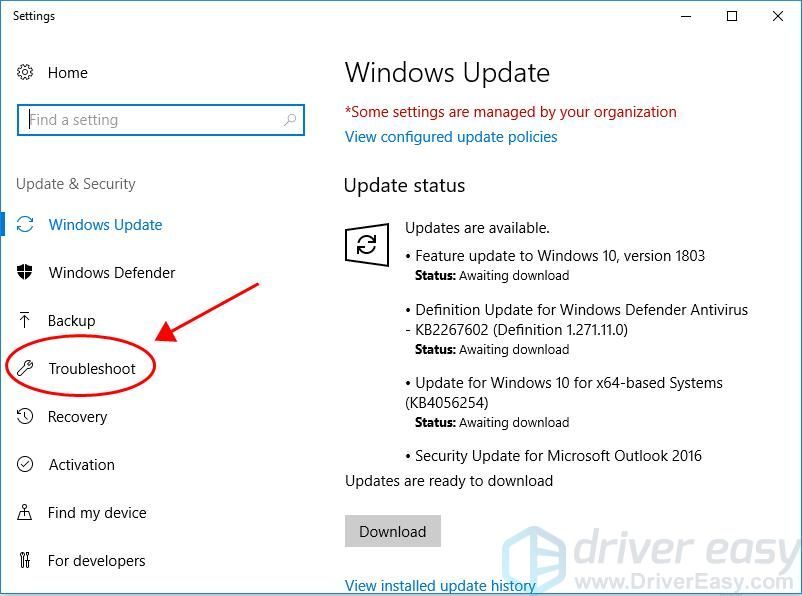
3) Кликните Виндовс Упдате и притисните Покрените алатку за решавање проблема .
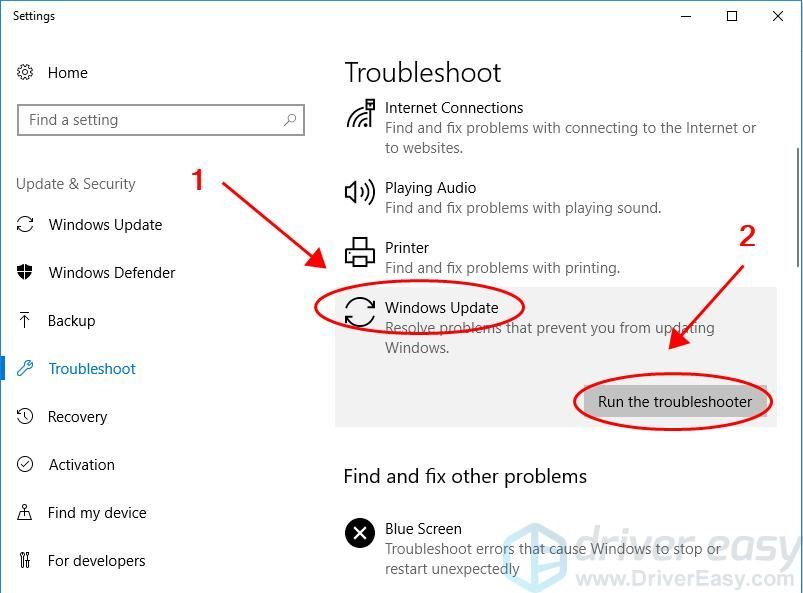
4) Следите упутства на екрану да бисте завршили решавање проблема и решавање проблема.
5) Поново покрените Виндовс Упдате да бисте инсталирали исправке да бисте видели да ли је грешка уклоњена.
Ако користите Виндовс 8:
1) Тип Мрежни проблеми у пољу за претрагу на радној површини, а затим изаберите Идентификујте и поправите мрежне проблеме на списку.
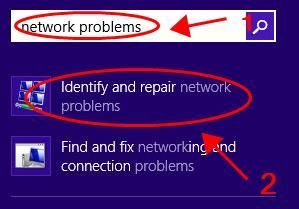
2) Следите кораке у чаробњаку да бисте дијагностиковали и решили мрежне проблеме.
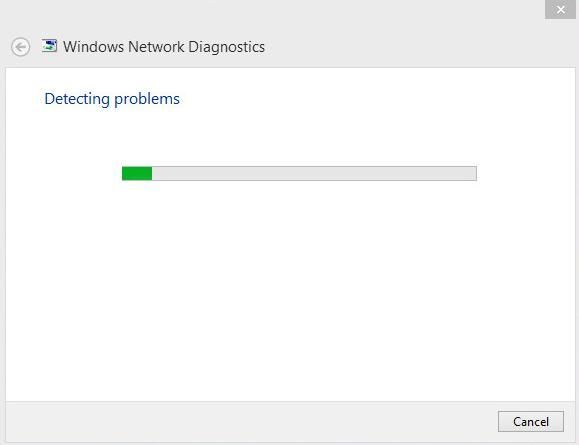
3) Поново покрените Виндовс Упдате.
Ако користите Виндовс 7:
1) Десни клик на Мрежа икону у пољу за обавештавање, а затим изаберите Решавају проблеми .
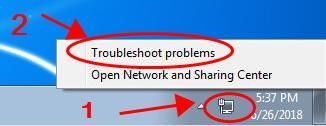
2) Следите кораке у чаробњаку да бисте дијагностиковали и решили мрежне проблеме.
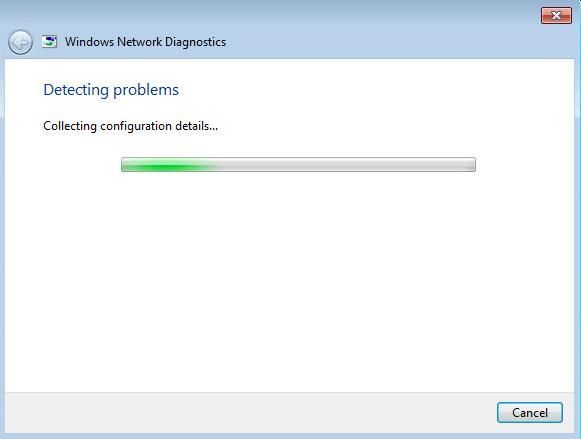
3) Поново покрените Виндовс Упдате.
Решење 2: Покрените проверу системских датотека
Ако у вашем пакету Виндовс Упдате постоје оштећене датотеке, вероватно ћете добити грешку Виндовс Упдате0к80070652, а затим не успевају да инсталирају исправке. ТакоПровера системских датотека (СФЦ) је Виндовс алатка која скенира оштећене системске датотеке и поправља их. Ево како да га користите.
1) Тип цмд у пољу за претрагу траке задатака. Десни клик Командна линија (или цмд ако користите Виндовс 7) да бисте изабрали Покрени као администратор , а затим кликните да за потврду.

2) Када видите командну линију, откуцајте сфц / сцаннов и притисните Ентер .
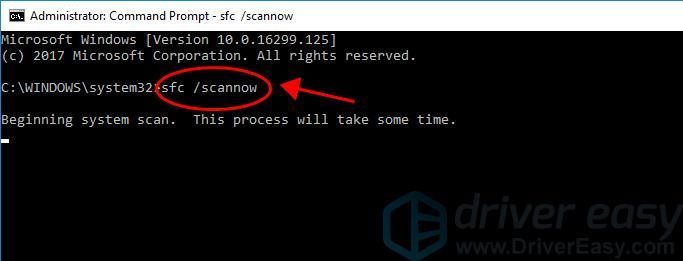
3) Виндовс ће сада верификовати системске датотеке и аутоматски решити све проблеме.
4) Када се верификација заврши, изађите из командне линије и покушајте да покренете програм који вам је дао грешку.
5) Покрените Виндовс Упдате и преузмите пакет исправки да бисте видели да ли код грешке нестаје.
Још увек немате среће? Не брините Имамо и друга решења.
Поправка 3:Ажурирајте управљачке програме уређаја
Недостајући или застарели управљачки програми за ваше хард дискове такође могу довести до кода грешке 0к80070652 за Виндовс Упдате на рачунару. Требали бисте да проверите да ли су управљачки програми на рачунару ажурирани.
Постоје два начина за ажурирање управљачких програма уређаја: ручно и аутоматски.
Можете ручно да потражите најновију верзију управљачких програма, а затим је преузмите и инсталирајте на рачунар. Ово захтева време и рад на рачунару.
Ако немате времена или стрпљења, можете то да урадите аутоматски помоћу Дривер Еаси .
Дривер Еаси ће аутоматски препознати ваш систем и пронаћи одговарајуће управљачке програме за њега. Не морате тачно да знате на ком систему ради ваш рачунар, не морате да ризикујете да преузмете и инсталирате погрешан управљачки програм и не треба вам да бринете да ли ћете погрешити приликом инсталирања.
Можете аутоматски ажурирати управљачке програме помоћу било ког од њих БЕСПЛАТНО или За верзија Дривер Еаси. Али са верзијом Про потребна су само 2 клика (и добићете пуну подршку и а 30-дневна гаранција поврата новца ).
1) Преузимање и инсталирајте Дривер Еаси.
2) Покрените Дривер Еаси и кликните на Скенирај одмах дугме. Дривер Еаси ће затим скенирати ваш рачунар и открити све управљачке програме.
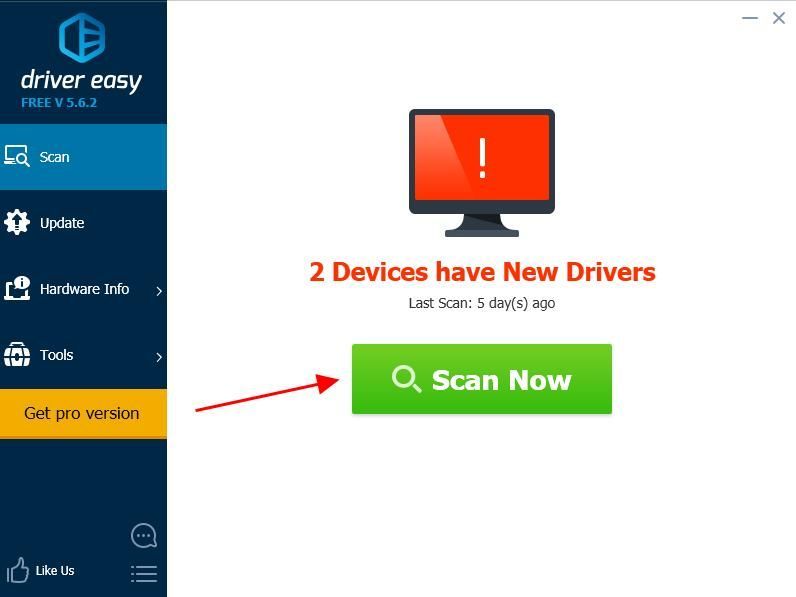
3) Кликните на ажурирање дугме поред означеног уређаја за аутоматско преузимање исправне верзије управљачког програма (то можете учинити помоћу БЕСПЛАТНО верзију), а затим инсталирајте управљачки програм у свој рачунар.
Или кликните Ажурирај све да аутоматски преузмете и инсталирате исправну верзију свих управљачких програма који недостају или су застарели на вашем систему (за то је потребан Про верзија - од вас ће бити затражено да надоградите када кликнете Ажурирај све ).
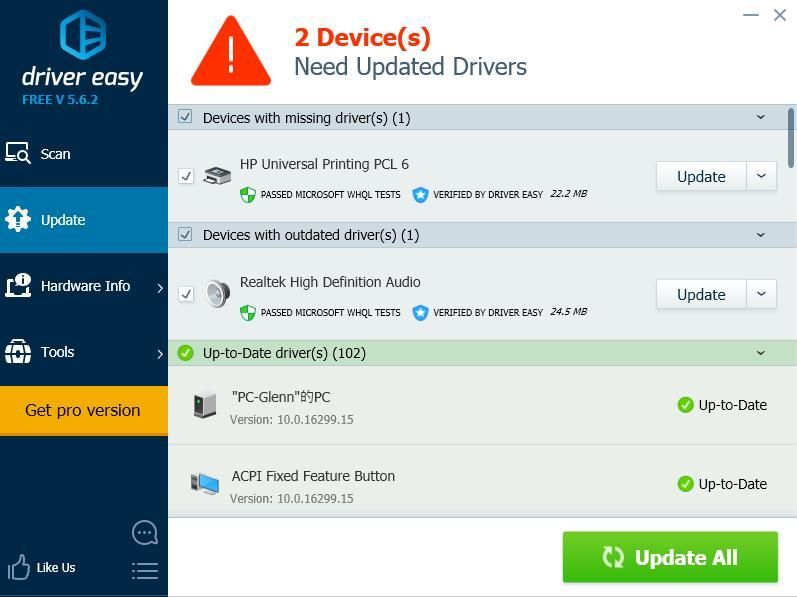
4) Поново покрените рачунар да би ступио на снагу.
Покушајте поново да ажурирате Виндовс да бисте видели да ли ради.
Поправка 4: Ресетујте фолдер за дистрибуцију софтвера
Уопштено говорећи, можда нећете желети да мењате ову фасциклу, али понекад је потребно да испразните њен садржај када се систем Синхронизација података и датотека за преузимање синхронизују, што доводи до тога да Виндовс Упдате не ради исправно.
Дакле, да бисте исправили грешку Виндовс Упдате0к80070652, можете ресетовати фасциклу Софтваре Дистрибутион. Ево како се то ради:
Напомена: пре него што започнете, требало би да искључите рачунар са Интернета, јер нећете моћи да ресетујете неки садржај који се користи током повезивања на Интернет.1) Тип цмд у пољу за претрагу траке задатака. Десни клик Командна линија (или цмд ако користите Виндовс 7) да бисте изабрали Покрени као администратор , а затим кликните да за потврду.

2) У Цомманд Промпт откуцајте следеће наредбе (да бисте зауставилиБИТС, криптографски, МСИ Инсталлер и Виндовс Упдате Сервицес) и притисните Ентер након сваког уноса сваке наредбе.
нет стоп вуаусерв
нет стоп цриптСвц
нето зауставни битови
нет стоп мсисервер
3) Онда би требаопреименовати Дистрибуција софтвера и Цатроот2 фолдер у рачунару. Да бисте то урадили, можете откуцати две наредбе испод.Притисните Ентер након сваког уноса сваке наредбе.
рен Ц: Виндовс СофтвареДистрибутион СофтвареДистрибутион.олд
рен Ц: Виндовс Систем32 цатроот2 Цатроот2.олд
4) Сада можете поново покренути БИТС, Цриптограпхиц, МСИ Инсталлер и Виндовс Упдате Сервицес. Унесите следеће команде у Цомманд Промпт иПритисните Ентер након што откуцате сваку наредбу.
нето старт вуаусерв
нето старт цриптСвц
нето почетни битови
нето старт мсисервер
5) Изађите из командне линије и поново покрените рачунар.
6) Покушајте поново са услугом Виндовс Упдате да бисте видели да ли ради.
Фик 5:Инсталирајте исправку ручно
Ако се грешка Виндовс Упдате 0к80070652 и даље појављује након горе наведених решења, можете покушати ручно да преузмете и инсталирате исправке из Виндовс центра за преузимање.
1) Тип Виндовс Упдате у пољу за претрагу на радној површини и кликните Поставке Виндовс Упдате .
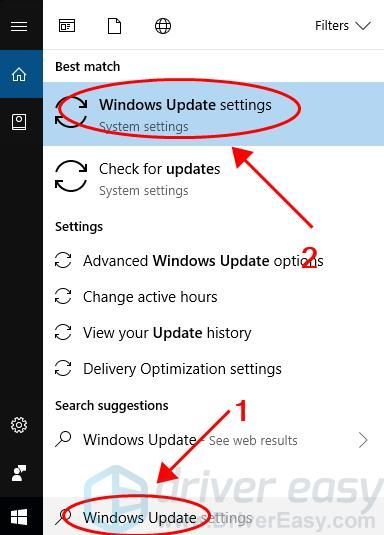
2) Кликните Погледајте историју ажурирања .
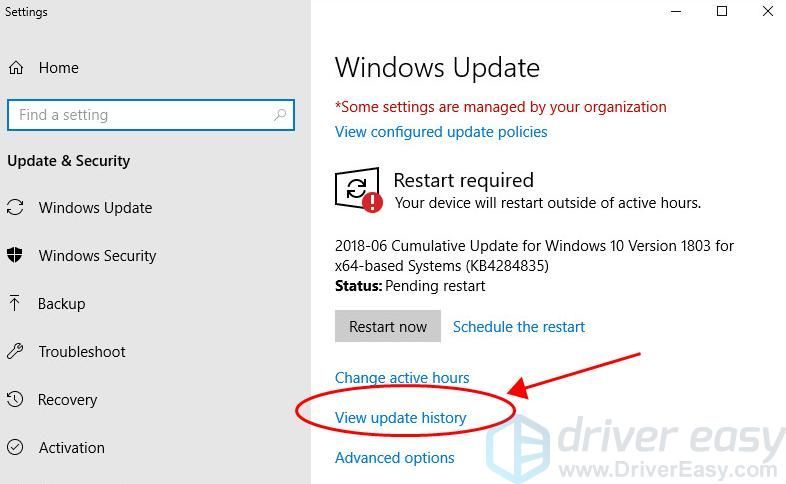
3) Почевши од најновијих датума, пронађите исправку за Виндовс која се није успела инсталирати, а затим двапут кликните на исправку да бисте видели више информација. Приказаће се исправке које нису успеле да се инсталирају Није успео у колони Статус.
4) Идите на Мицрософт центар за преузимање .
5) Претражите пакет ажурирања тако што ћете откуцати број чланка КБ.
5) Преузмите и инсталирајте пакет ажурирања на свој рачунар.
То је то. Надам се да ће вам пет решења помоћи да исправите грешку Виндовс Упдате 0к80070652 и да ће вам омогућити да без проблема инсталирате исправке за Виндовс.



![[РЕШЕНО] Ресидент Евил Виллаге се руши 2022](https://letmeknow.ch/img/other/78/resident-evil-village-sturzt-ab-2022.jpg)


